Inicio > Solución de problemas > Atasco de la impresora o de papel > Papel atascado en el interior y en la parte delantera del equipo (Atasco en el interior/en la parte delantera)
Papel atascado en el interior y en la parte delantera del equipo (Atasco en el interior/en la parte delantera)
Si en la pantalla LCD aparece [Atasco int/front], [Nuevo atasco interno/Frontal] o [Repetir atasco], siga estos pasos:
DCP-T780DW
- Desenchufe el equipo de la toma de corriente eléctrica.
- Extraiga la bandeja de papel (1) del equipo completamente, tal y como indica la flecha.
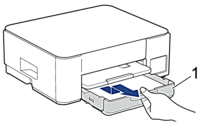
- Levante el soporte del papel (1) y, a continuación, tire de él inclinándolo hacia arriba para extraerlo completamente del equipo, tal y como indica la flecha.
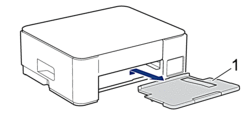
- Tire lentamente del papel atascado (1) para extraerlo del equipo.
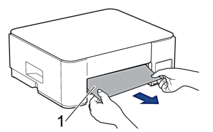
- Apriete las dos palancas verdes a la vez y baje la unidad de mantenimiento (1).
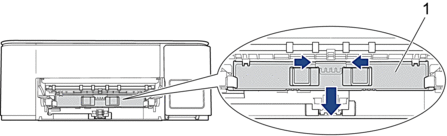
- Tire lentamente del papel atascado (1) para extraerlo del equipo.
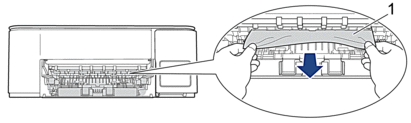
- IMPORTANTE
- Tenga cuidado, ya que la tinta puede mancharle las manos. Si se mancha la piel o la ropa de tinta, lávela inmediatamente con jabón o detergente.
 Si el mensaje de error de la pantalla LCD ha sido [Nuevo atasco interno/Frontal] o [Repetir atasco], asegúrese de comprobar detenidamente si hay trozos de papel en el interior (1).
Si el mensaje de error de la pantalla LCD ha sido [Nuevo atasco interno/Frontal] o [Repetir atasco], asegúrese de comprobar detenidamente si hay trozos de papel en el interior (1).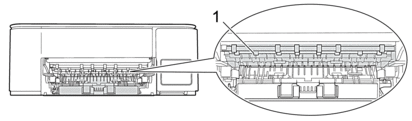
- Levante la unidad de mantenimiento.

 Si el mensaje de error de la pantalla LCD ha sido [Nuevo atasco interno/Frontal] o [Repetir atasco], realice lo siguiente:
Si el mensaje de error de la pantalla LCD ha sido [Nuevo atasco interno/Frontal] o [Repetir atasco], realice lo siguiente:- Presione hacia abajo la cubierta para el desatasco de papel (1), situada en la parte posterior del equipo y, a continuación, ábrala (2).
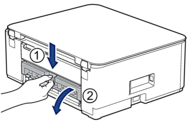
- Tire lentamente del papel atascado para extraerlo del equipo.

- Cierre la cubierta para el desatasco del papel. Asegúrese de que la cubierta esté completamente cerrada.

- Coloque nuevamente el soporte del papel en el equipo con firmeza. Asegúrese de que el soporte del papel encaja en los canales.
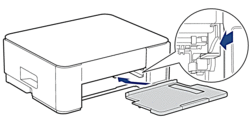
- Vuelva a colocar la bandeja de papel firmemente en el equipo.
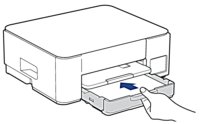
- Tire hacia afuera del soporte del papel (1) hasta que quede encajado en su sitio y, a continuación, despliegue la lengüeta del soporte del papel (2).
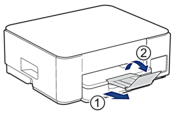
- Vuelva a enchufar el cable de alimentación.
Operaciones adicionales para desatascar el papel
Si el mensaje de error continúa apareciendo en la pantalla LCD y se le sigue atascando papel en repetidas ocasiones, haga lo siguiente:
- Desenchufe el equipo de la toma de corriente eléctrica y abra la cubierta de la ranura de alimentación manual.
- Cargue una hoja de papel grueso de tamaño A4 o Letter, como papel glossy, en la ranura de alimentación manual. Introduzca el papel hacia el interior de la ranura de alimentación manual.
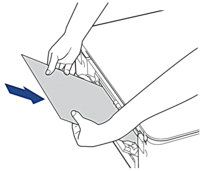
- Vuelva a enchufar el cable de alimentación.
El equipo cargará y expulsará el papel que ha colocado en la ranura de alimentación manual. Si el papel grueso logra expulsar algún papel atascado, extraiga el papel atascado.

MFC-T930DW/MFC-T935DW/MFC-T980DW
- Desenchufe el equipo de la toma de corriente eléctrica.
- IMPORTANTE
-
Antes de desenchufar el equipo de la fuente de alimentación, transfiera los faxes almacenados en la memoria del equipo a su ordenador o a otro equipo de fax para no perder ningún mensaje importante.
- Extraiga la bandeja de papel (1) del equipo completamente, tal y como indica la flecha.

- Tire de las dos palancas de color verde situadas en el interior del equipo para liberar el papel atascado.
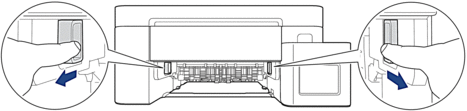
- Tire lentamente del papel atascado (1) para extraerlo del equipo.

- Coloque ambas manos bajo las pestañas de plástico en ambos lados del equipo para levantar la cubierta del escáner (1) y abrirla.
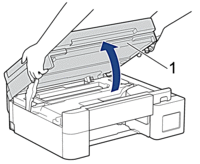
- Tire lentamente del papel atascado (1) para extraerlo del equipo.
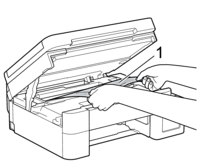
- IMPORTANTE
-
- NO toque la tira de codificación (tira fina de plástico que se extiende a lo largo del equipo) (1). De lo contrario, se podrían producir daños en el equipo.
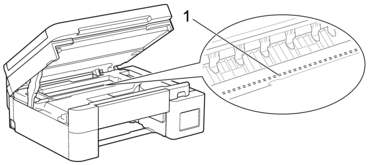
- Si el cabezal de impresión se encuentra en la esquina derecha, tal y como se muestra en la ilustración (2), no podrá moverlo. Siga estos pasos:
- Cierre la cubierta del escáner y, a continuación, vuelva a conectar el cable de alimentación.
- Abra la cubierta del escáner de nuevo y, a continuación, mantenga pulsado el botón Stop/Exit (Parar) hasta que el cabezal de impresión se desplace al centro.
- Desenchufe el equipo de la fuente de alimentación y extraiga el papel atascado con delicadeza.
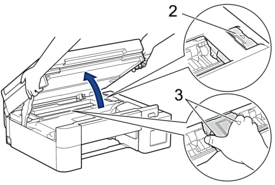
- Si el papel está atascado debajo del cabezal de impresión, desenchufe el equipo de la fuente de alimentación y mueva el cabezal para extraer el papel.
Agarre las secciones cóncavas indicadas a través de triángulos tal y como se muestra en la ilustración (3) para desplazar el cabezal de impresión.
- Si se mancha la piel o la ropa de tinta, lávela inmediatamente con jabón o detergente.
 Si el mensaje de error de la pantalla LCD ha sido [Nuevo atasco interno/Frontal] o [Repetir atasco], mueva el cabezal de impresión y, a continuación, retire el papel que quede en la zona. Asegúrese de que no queden trozos de papel en las esquinas del equipo (1) y (2).
Si el mensaje de error de la pantalla LCD ha sido [Nuevo atasco interno/Frontal] o [Repetir atasco], mueva el cabezal de impresión y, a continuación, retire el papel que quede en la zona. Asegúrese de que no queden trozos de papel en las esquinas del equipo (1) y (2).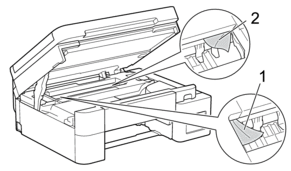
- Cierre la cubierta del escáner con cuidado con ambas manos.
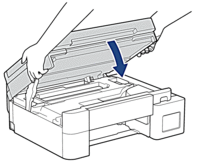
 Si el mensaje de error de la pantalla LCD ha sido [Nuevo atasco interno/Frontal] o [Repetir atasco], realice lo siguiente:
Si el mensaje de error de la pantalla LCD ha sido [Nuevo atasco interno/Frontal] o [Repetir atasco], realice lo siguiente:- Asegúrese de comprobar detenidamente que no queden trozos de papel en el interior (1).
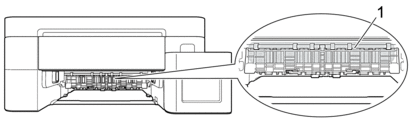
- Oprima ambas palancas (1) y, a continuación, abra la cubierta para el desatasco de papel situada en la parte posterior del equipo.
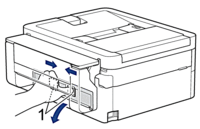
- Tire lentamente del papel atascado para extraerlo del equipo.
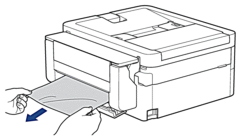
- Cierre la cubierta para el desatasco del papel. Asegúrese de que la cubierta esté cerrada completamente.

- Introduzca la bandeja de papel despacio y por completo en el equipo.
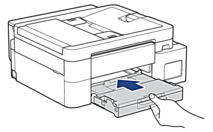
- Tire hacia afuera del soporte del papel (1) hasta que quede encajado en su sitio y, a continuación, despliegue la lengüeta del soporte del papel (2).

- Vuelva a enchufar el cable de alimentación.



